Το προεπιλεγμένο μενού Αποστολή προς τα Windows, το οποίο εμφανίζεται όταν κάνετε δεξί κλικ σε ένα αρχείο, φάκελο ή οποιοδήποτε άλλο στοιχείο, είναι πολύ χρήσιμο για την ταχεία αποστολή ενός αρχείου / φακέλου από τον υπολογιστή σας σε μια εξωτερική μονάδα δίσκου ή συσκευή. Παρόλο που κάποιος μπορεί να δει επιπρόσθετες θέσεις στο μενού "Αποστολή προς" κρατώντας πατημένο το πλήκτρο Shift ενώ κάνετε δεξί κλικ σε αρχεία ή φάκελο, για κάποιο λόγο η Microsoft δεν συμπεριέλαβε μια επιλογή προσαρμογής των προεπιλεγμένων θέσεων στο μενού "Αποστολή σε" προσθέτοντας ή αφαιρώντας νέα τοποθεσίες. Κάποιος πρέπει να ανοίξει το φάκελο SendTo που βρίσκεται στο C: \ Users \ UserName \ AppData \ Roaming \ Microsoft \ Windows για να προσθέσετε ή να καταργήσετε τοποθεσίες.

Καθώς προσθέτετε χειροκίνητα νέες τοποθεσίες είναι μια κουραστική εργασία, οι λάτρεις των Windows έχουν αναπτύξει βοηθητικά προγράμματα για να σας βοηθήσουν να προσαρμόσετε το μενού Αποστολή προς. Στο παρελθόν, καλύφθηκε για ένα δωρεάν εργαλείο που ονομάζεται Send To Toys για να προσθέσετε νέες θέσεις στο μενού. Αυτή τη φορά, έχουμε ένα καλύτερο εργαλείο για να μοιραστούμε μαζί σας.
Η Αποστολή σε άλλη τοποθεσία είναι μια μικρή επέκταση για το μενού "Αποστολή προς", το οποίο σάς επιτρέπει να στείλετε ένα αρχείο / φάκελο σε οποιαδήποτε τοποθεσία χωρίς να προσθέσετε νέες τοποθεσίες στη λίστα μενού "Αποστολή προς". Όταν εγκαταστήσετε την επέκταση, θα προσθέσει την επιλογή "Αποστολή σε άλλη τοποθεσία" στο μενού "Αποστολή προς".
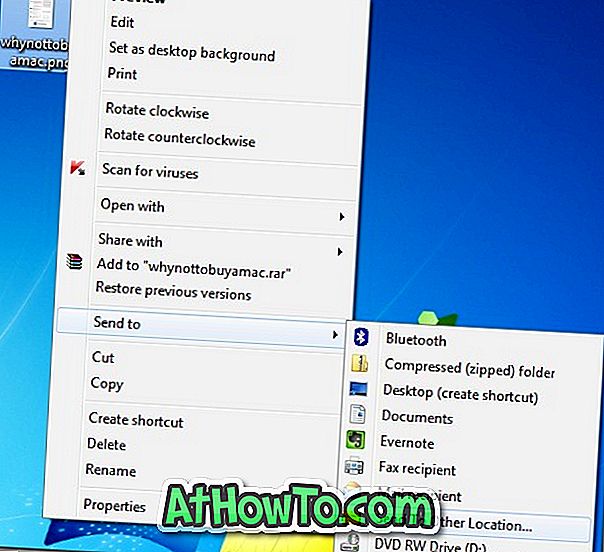
Η επιλογή "Αποστολή σε άλλη τοποθεσία" στο μενού "Αποστολή" ανοίγει ένα μικρό πλαίσιο το οποίο σας επιτρέπει να περιηγηθείτε στη μονάδα δίσκου / φάκελο όπου θέλετε να στείλετε το αρχείο / φάκελο. Μπορείτε επίσης να μετακινήσετε το αρχείο από μια θέση σε άλλη χρησιμοποιώντας αυτήν την επιλογή. Το καλύτερο πράγμα για αυτήν την επέκταση είναι ότι δεν γεμίζει το προεπιλεγμένο μενού "Αποστολή προς" προσθέτοντας νέες τοποθεσίες. Απλώς κάντε δεξί κλικ σε ένα αρχείο, κάντε κλικ στην επιλογή Αποστολή σε και, στη συνέχεια, κάντε κλικ στην επιλογή Αποστολή σε άλλη τοποθεσία για να περιηγηθείτε στη θέση όπου θέλετε να στείλετε τα επιλεγμένα αρχεία.
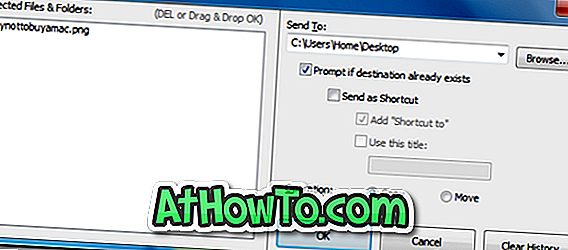
Όταν είναι ανοιχτό το πλαίσιο Αποστολή σε άλλη τοποθεσία, μπορείτε επίσης να σύρετε και να αποθέσετε αρχείο / φάκελο για να αντιγράψετε / μετακινήσετε το αρχείο.
Η Αποστολή σε άλλη τοποθεσία είναι συμβατή με όλες τις πρόσφατες εκδόσεις των Windows, συμπεριλαμβανομένων των Windows 7 και των Windows 8.
Κάντε λήψη στην άλλη τοποθεσία













